Mi az a PerfLogs mappa a Windows 10 rendszerben?
A Windows(Windows) beépített naplózórendszerrel rendelkezik, amely lehetővé teszi az operációs rendszer számára, hogy teljesítményalapú naplót gyűjtsön. Ezek a naplók hasznosak a diagnózishoz, hogy megtudja, mi történik a Windows rendszerrel(Windows) különböző munkakörülmények között. Mindezek a naplók mappákban vannak tárolva, és rejtve vannak a felhasználók elől. Ebben a bejegyzésben a PerfLogs mappát nézzük(PerfLogs folder) .
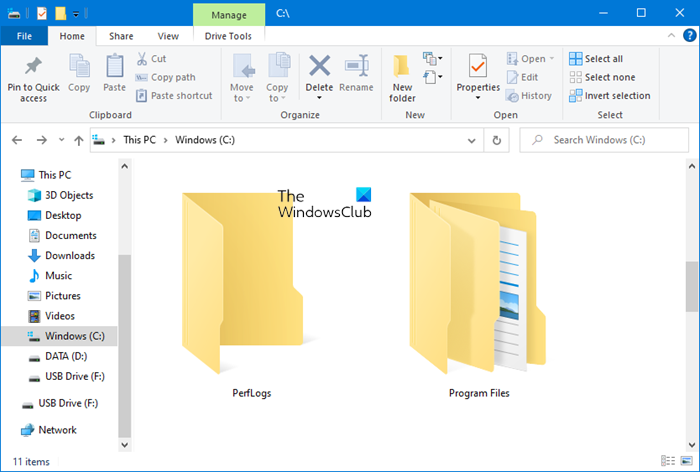
PerfLogs mappa a Windows 10 rendszerben
A Perflogs, a Performance Logs rövidítése, egy operációs rendszer által generált mappa, amelyben a Windows 10 tárolja az összes naplófájlt, beleértve a rendszerproblémákat és a teljesítménnyel kapcsolatos jelentéseket. És más, az elemzéshez hasznos mátrixok. A mappa a gyökérkönyvtárban (% SYSTEMDRIVE %PerfLogs) található, ahová az operációs rendszer telepítve van, de rejtve van, és rendszergazdai engedélyre van szüksége a hozzáféréshez.
Ha ezeket a fájlokat érthető módon szeretné olvasni, akkor a Windows 10 rendszerben(Windows 10) elérhető Performance Monitor eszközt(Performance Monitor tool) kell használnia . Az eszköz a naplófájlokat is kiveszi a PerfLogsból(PerfLogs) , és jobb képet ad. Ezzel az eszközzel a diagnosztikát is futtathatja.
- A Start menüben írja be, és nyissa meg a Performance Monitor
- Expand Data Collectors Sets > User Defined , és kattintson rá jobb gombbal
- Select New > Data Collector Set . Kövesse a varázslót, és választhat egy előre meghatározott sablon közül
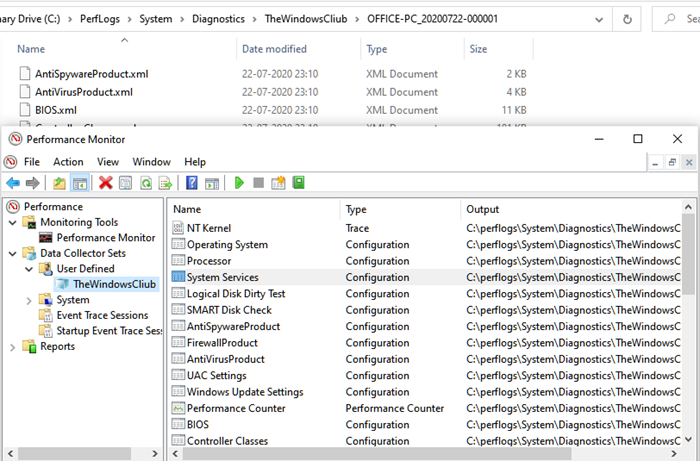
Ha elkészült, indítsa el az adatgyűjtést, amely azonnal megkezdi a PerfLogs mappában tárolt adatok rögzítését. Ha manuálisan mozog a mappán belül, a naplókat a következő elérési úton találja meg.
C:\PerfLogs\System\Diagnostics\<Data Collector Set Name>\ComputerName_Date-000001
A mappában található egy Reports.html fájl, amelyet bármelyik böngészőben megnyithat, és megtekintheti a teljesítménynaplók összefoglalóját érthető és vizuális formátumban.
Biztonságos a PerfLogs mappa törlése?
Ezek csak naplófájlok, így szabadon törölheti a mappát, és ez biztonságos. Azonban minden alkalommal, amikor törli a mappát, az operációs rendszer automatikusan generálja azt. Ha a naplófájlok túl sok időt vesznek igénybe, törölheti őket a hely felszabadítása érdekében, de ha gyakran szembesül a problémával, akkor a legjobb, ha áthelyezi a mappát.
A látottak szerint az áthelyezés nem működik teljesen, és a Windows továbbra is képes előállítani a PerfLogs mappát. Az lenne a legjobb, ha a mappát úgy hagyná, ahogy van, és ártalmatlan, mert csak kis méretű szöveges fájlokat tartalmaz.
Remélem sikerült megértened a Perflogs mappát.
Related posts
Mappa vagy meghajtó rögzítése a tálcára a Windows 10 rendszerben
Hogyan módosítható az alapértelmezett Fájl- vagy Mappa-húzás és vidd viselkedés a Windows 10 rendszerben
Fájlok automatikus áthelyezése egyik mappából a másikba a Windows 10 rendszerben
A legjobb fájl- és mappatitkosítási szoftver a Windows 10 rendszerhez
Nyomtassa ki a könyvtár és a mappa tartalmát a Windows 10 rendszerben a DirPrintOK segítségével
Hogyan lehet titkosítani egy mappát a Windows 10 rendszerben
A legjobb ingyenes vonalkódolvasó szoftver Windows 10 rendszerhez
Mi a SYSTEM.SAV mappa a Windows 10 rendszerben?
A SoftwareDistribution mappa törlése Windows 10 rendszeren
Az Ashampoo WinOptimizer egy ingyenes szoftver a Windows 10 optimalizálására
Mappakép megváltoztatása Windows 10 rendszerben
Engedélyezze a továbbfejlesztett hamisítás-ellenőrzést a Windows 10 Hello Face Authentication rendszerben
Adja hozzá a Másolás mappába és Áthelyezés mappába lehetőséget a Windows 10 helyi menüjében
A Firefox megjelenítse a médiavezérlőket a Windows 10 zárolási képernyőjén
Csatlakozzon a megosztott mappához a Windows 10 rendszeren Mac OS X rendszeren
Állítsa vissza a mappanézet beállításait az alapértelmezettre a Windows 10 rendszerben
A Windows 10 indítómappájának elérése
Hogyan lehet letiltani a cserélhető tárolóosztályokat és a hozzáférést a Windows 10 rendszerben
Nézzen digitális TV-t és hallgasson rádiót Windows 10 rendszeren a ProgDVB segítségével
Hogyan állapítható meg, hogy egy mappa meg van-e osztva a Windows 10 rendszerben
